Tomcat 安装配置与使用
1.简单介绍 Tomcat
简单来说,
Tomcat就是一个中间件,在B/S架构中,浏览器发出的HTTP请求经过Tomcat中间件,转发到最终的目标服务器上,响应再通过Tomcat返回给浏览器;
Tomcat 所做的事情主要有:
开启监听端口监听用户的请求;
解析用户发送的
HTTP请求;封装
HTTP响应;
2. Tomcat 的使用
Tomcat 下载与解压
进入网址之后选择如下页面:
Tomcat 版本有很多, 此处使用 Tomcat 8.5.75;

注意:
- 需要下载解压工具,否则点击启动脚本就无法运行;
- 下载存放的路径不要有中文、空格以及特殊字符;
Tomcat 目录解压缩之后, 可以看到如下结构:

上述目录结构中:
bin 目录:用来存放执行脚本(如启动脚本、终止脚本);conf 目录:用来存放配置文件,配置文件可以配置服务器端口;lib 目录:存放Tomcat服务器需要的运行内库,里边都是jar格式的文件;(jar是一个压缩格式,里边存放class文件)logs 目录:存放日志文件,包含运行产生的信息;webapps 目录:存放web应用(一个webapp 就是一个web应用,该文件夹为复数形式,因此可以存放多个webapp)
Tomcat 的启动与运行
- 在启动
Tomcat之前,需要先配置JDK的环境变量;
配置方法如下:
- 右击此电脑,选择属性;
- 点击高级系统设置—>选择 环境变量;

- 在系统变量里选择新建,变量名:
JAVA_HOME,变量值:Java安装路径;

然后在 path下,选择新建,如下所示:

- 点击两次确定即可;
配置完成后,检查是否成功配置,在 cmd 中输入以下命令:
"%java_home%/bin/java" -version
如下所示返回即表示成功配置:

- 运行
Tomcat程序:
在 Tomcat 解压的 bin 目录下,点击 startup.bat进行启动:

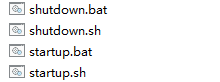
tips:
(1)
.bat:windows中的处理脚本;.sh:Linux处理脚本;
(2)在双击.bat后,闪现一下就没了,说明可能是环境变量没有配置好;
启动后,查看有没有报错信息:
(有没有出现 Address already in use),如果有表示 Tomcat 需要绑定的某个端口被其他程序占用了,Tomcat 默认绑定 8080 端口;
如何检查某个端口是否被占用?
windows与Linux命令如下:
windows命令:netstat -ano | findstr 端口号
Linux命令:netstat -anp | grep 端口号
如下所示为 8080 端口被占用:

解决端口被占用的两种方法:
方法1: 将占用的程序关闭,重新打开;
使用任务管理器,点击详细信息,选中要关闭的程序,结束任务即可;

方法2:如果占用端口程序不想关闭,尝试修改 Tomcat 绑定的端口,步骤如下:
在
Tomcat解压文件下的conf文件目录中,点击server,使用vscode打开进行如下修改;

3. 部署 web 应用
部署单个 HTML文件
将写好的 HTML 部署到 Tomcat 中, 步骤如下:
- 写一个
hello .html文件;
<!DOCTYPE html>
<html lang="en">
<head>
<meta charset="UTF-8">
<meta http-equiv="X-UA-Compatible" content="IE=edge">
<meta name="viewport" content="width=device-width, initial-scale=1.0">
<title>Document</title>
</head>
<body>
<p>hello world</p>
</body>
</html>
- 将
hello.html拷贝到Tomcat的webapps/ROOT目录中;

- 在浏览器中通过
URL http://127.0.0.1:8080/hello.html来访问;
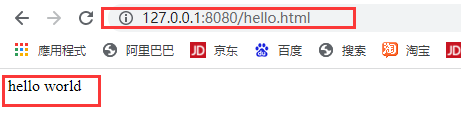
部署 博客系统 页面
实际开发中, HTML 可能不止一个, 依赖的 CSS / JavaScript 文件也可能比较多,这个时候就不适合全都拷贝到webapps/ROOT 目录中,会显得比较凌乱;
此时只需要创建一个单独的目录, 和 ROOT 并列, 来存放我们要部署的内容,步骤如下:
- 在
webapps中创建目录blog, 和ROOT目录并列;

- 把
html / css / js /图片等资源都拷贝进来;

- 在浏览器中通过
http://127.0.0.1:8080/blog/blog_list.html,即可访问博客列表页;
如下所示:

注意点:
webapps目录下,每一个文件夹就是一个webapp;webapps目录下,不能直接访问HTML;- 访问时:非
Root目录,需要带webapp文件夹名称;Root目录,不需要带webapp文件夹名称; webapp文件夹名称不能有空格、中文及特殊字符;
HTML双击打开与输入 ip:Port/带层次资源路径,访问时的区别?
HTML直接打开,只能访问本机资源;
ip:Port/带层次资源路径访问,可以访问不同的主机;





















 1386
1386











 被折叠的 条评论
为什么被折叠?
被折叠的 条评论
为什么被折叠?








